Cum să utilizați extensia de browser Google Dictionary
Fie că îți citești blogul preferat sau că îți răsfoiești feedul Facebook pentru actualizările prietenilor, sunt șanse să dai peste un cuvânt cu care nu ești familiarizat. Dacă ești un Crom utilizator, puteți utiliza extensia Google Dictionary pentru a căuta cuvinte.
Dacă utilizați alt browser, dar doriți să treceți la Chrome, va trebui descărcați și instalați Chrome. În funcție de sistemul de operare al computerului, poate doriți să învățați cum se instalează Chrome pe un Mac sau cum să instalați Chrome în Ubuntu.
De ce să folosiți extensia Google Chrome pentru dicționar?
Când aveți extensia Google Dictionary instalată pe browserul dvs. Chrome, nu trebuie să pierdeți niciodată timp și energie căutând manual cuvinte. Nici măcar nu trebuie să deschideți o nouă filă de browser pentru a naviga la un dicționar online.
Cum se instalează extensia Google Dicționar Chrome
Urmați acești pași pentru a instala extensia Google Dictionary pentru Chrome.
Deschideți Chrome și navigați la Magazinul web Chrome.
Căutați „Dicționar Google” sau urmăriți acest link pentru a naviga direct la listare.
-
Selectați Adăugați la crom.
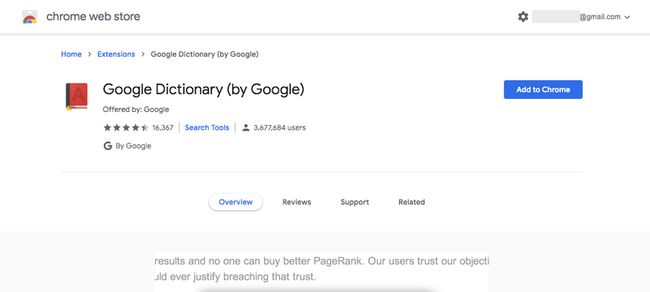
Chrome vă poate cere să confirmați că doriți să adăugați extensia. Selectați Adaugă extensie a inainta, a merge mai departe.
-
O casetă pop-up va apărea în partea dreaptă sus a browserului dvs., confirmând că instalarea a avut succes. Ar trebui să vedeți acum o mică pictogramă roșie de dicționar. Dacă nu, selectați pictogramă puzzle (Extensii), apoi selectați Pictograma Pin lângă lista Google Dictionary.
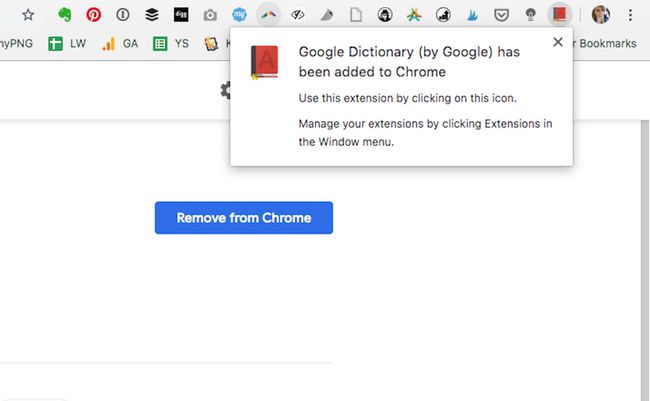
Cum să utilizați extensia Google Dictionary dintr-o pagină web
Acesta este cel mai rapid și mai ușor mod de a obține o definiție scurtă și concisă pentru orice cuvânt.
Dacă tocmai ați instalat extensia Google Dictionary, poate fi necesar fie să reîncărcați toate ferestrele și filele, fie să închideți și să relansați Chrome.
În Chrome, navigați la orice pagină web cu text evidențiat pe ea. Acesta ar putea fi un site web, blog, rețea socială, forum, lista de produse sau orice altă pagină.
-
Faceți dublu clic pe orice cuvânt pe care doriți să îl căutați. Un balon va apărea direct deasupra cuvântului cu o scurtă definiție.
Cuvântul trebuie să fie evidențiat. Nu poate fi o imagine a unui cuvânt sau a unui cuvânt dintr-un hyperlink.
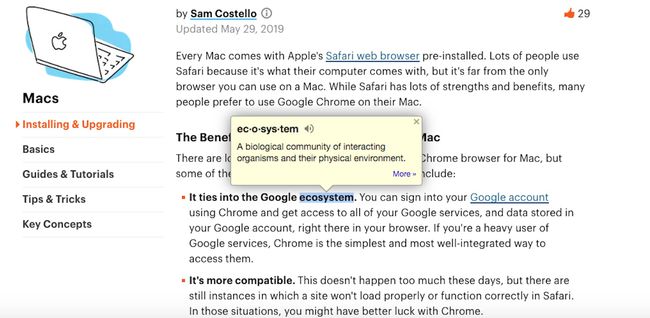
Nu vezi nimic? Dacă pagina pe care o vizualizați a fost deschisă în browser de ceva timp, poate fi necesar să reîmprospătați pagina.
Selectați X în colțul din dreapta sus al bulei pentru a închide definiția. Dacă doriți să vedeți mai multe detalii despre definiția sa, selectați Mai mult în dreapta jos.
Cum să utilizați extensia Google Dictionary din browserul Chrome
Această metodă presupune încă câțiva pași, dar veți obține definiții mai detaliate.
În Chrome, navigați la orice pagină web cu text pe ea.
Găsiți un cuvânt pe care doriți să-l căutați.
Evidențiați cuvântul, apoi apăsați Cmd+C (Mac) sau Ctrl+C (PC) pentru a-l copia.
-
Selectați cel mic dicţionar roşu pictograma din dreapta sus a browserului dvs. Va apărea o filă de căutare.
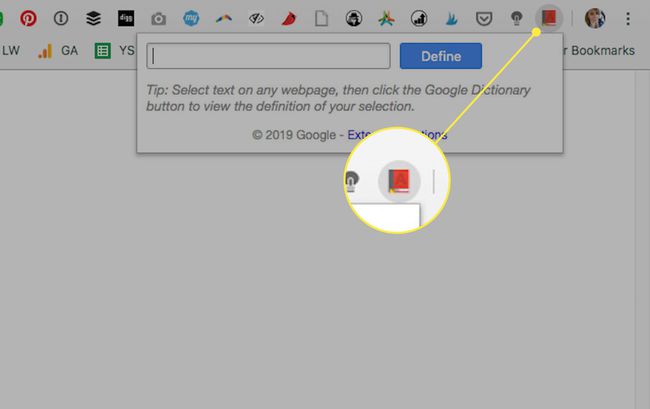
Selectați în câmpul de căutare și apăsați Cmd+V (Mac) sau Ctrl+V (PC) pentru a lipi cuvântul copiat anterior. Ca alternativă, sări peste pașii anteriori și doar introduceți cuvântul pe care doriți să îl căutați direct în bara de căutare.
Selectați Defini.
-
Vi se vor afișa câteva definiții de top ale cuvântului, împreună cu o opțiune de a auzi cum este pronunțat, funcția sa gramaticală (substantiv, adjectiv etc.) și o listă de sinonime.
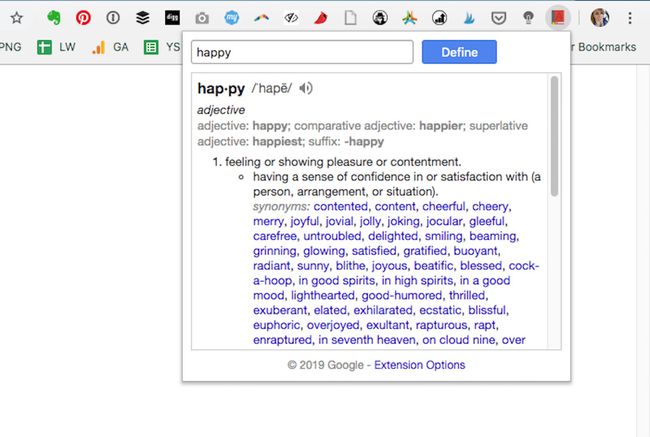
Selectați orice sinonim pentru a-i căuta definiția.
Stocați și vizualizați istoricul dicționarului dvs. Google
Dacă doriți să urmăriți cuvintele pe care le căutați, puteți face acest lucru în opțiunile de extensie.
-
Selectează trei puncte verticale în partea dreaptă sus a browserului dvs. Chrome.

-
Treceți cursorul peste Mai multe unelte, apoi selectați Extensii.
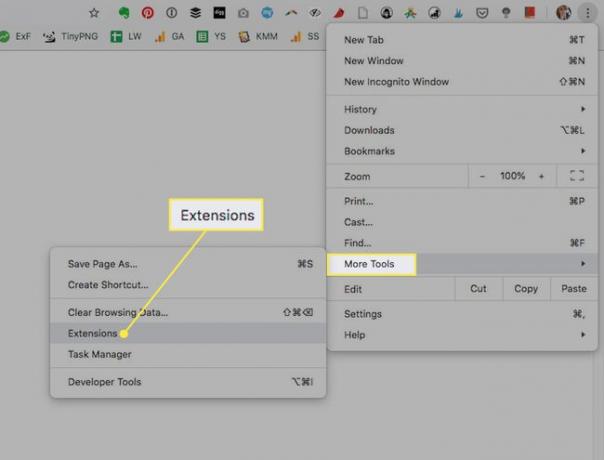
-
Găsiți extensia Google Dictionary și selectați Detalii.
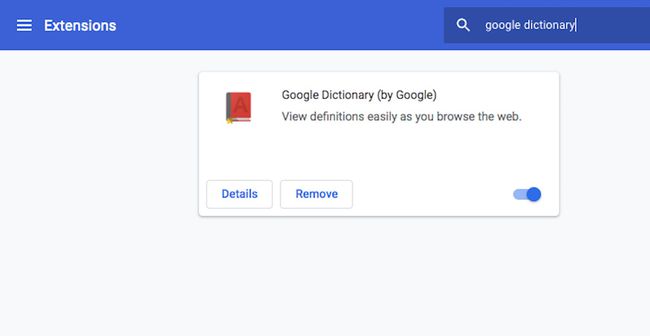
-
Derulați în jos și selectați Opțiuni de extensie.
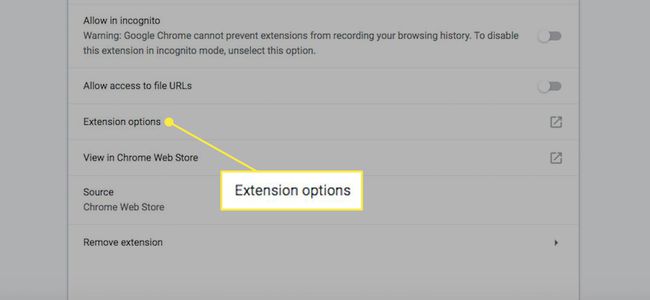
-
Selectați Stocați cuvintele pe care le caut, inclusiv definițiile.
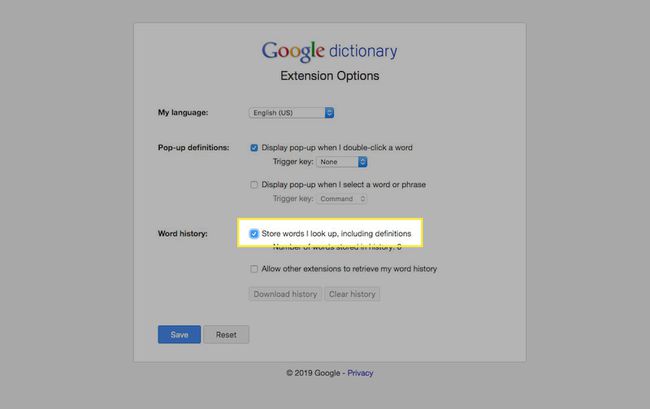
-
Selectați Salvați.
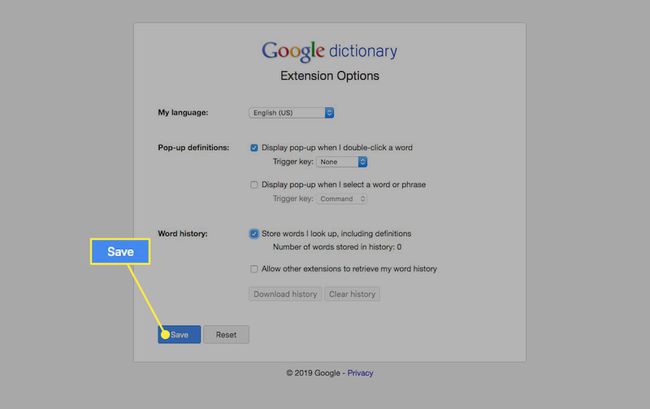
După ce extensia a urmărit câteva cuvinte pentru dvs., puteți reveni la fila anterioară din opțiunile de extensie și puteți selecta Descărcare istoric pentru a-l descărca ca a fișier CSV.
Limitări ale extensiei dicționarului Google
S-ar putea să observați cum uneori, când faceți dublu clic pe un cuvânt, nu apare niciun balon de definiție. Acest lucru se poate datora faptului că utilizați un instrument sau un program bazat pe web care este incompatibil cu extensia. De exemplu, dacă faceți dublu clic pe un cuvânt din a documente Google document, balonul nu va apărea.
De asemenea, este posibil ca Google Dictionary să nu recunoască unele cuvinte pe care încercați să le căutați, cum ar fi termenii argou.
Utilizarea extensiei Google Dictionary în rezultatele căutării Google
Un loc în care puteți utiliza cu siguranță extensia Dicționar Google este în descrierile rezultatelor căutării Google atunci când efectuați o căutare pe Google. Doar introduceți orice termen de căutare în Google și urmați pașii descriși mai sus pentru a utiliza extensia Dicționar Google într-o pagină web.
